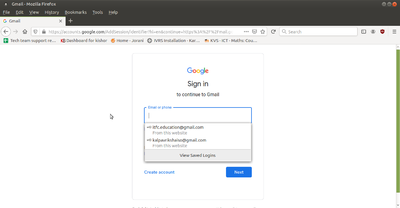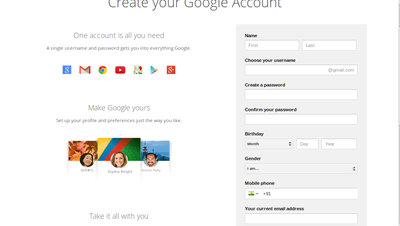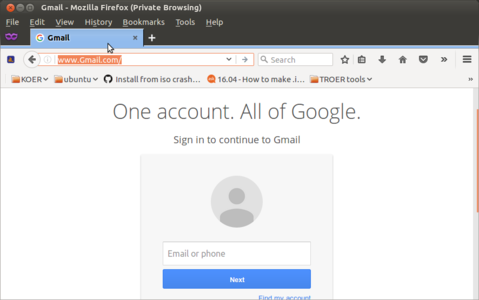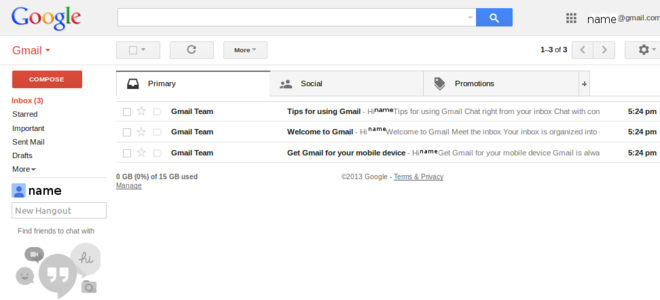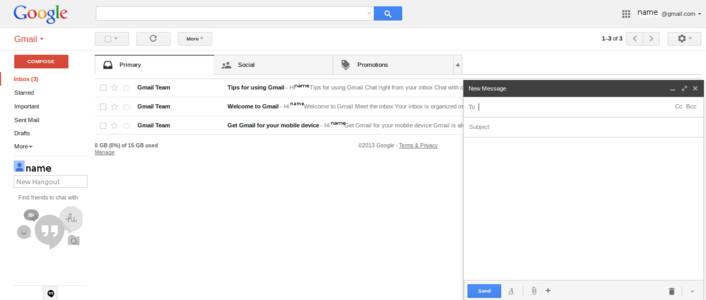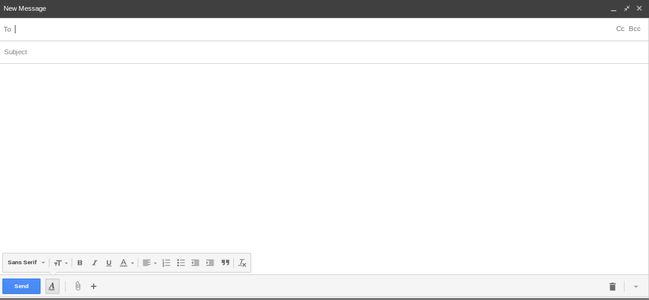"जीमेल सीखिए" के अवतरणों में अंतर
| पंक्ति ३५: | पंक्ति ३५: | ||
##भेजी गई : इसमें आप द्वारा भेजी गई सभी मेल होंगी | ##भेजी गई : इसमें आप द्वारा भेजी गई सभी मेल होंगी | ||
##ड्राफ्ट : जहाँ आपके अधूरे मेल सहेजे गए हैं | ##ड्राफ्ट : जहाँ आपके अधूरे मेल सहेजे गए हैं | ||
| + | ====नई मेल लिखना ==== | ||
| + | <gallery mode="packed" heights="200px" caption="Compose and Sending mails"> | ||
| + | File:Gmail 5 Compose Message.png|मेल लिखने के लिए कंपोज़ का चयन करें | ||
| + | File:Gmail 6 Compose Tab.png| मेल लिखना, सभी जानकारी जोड़ना | ||
| + | </gallery> | ||
| + | #नए संदेश की रचना के लिए "कंपोज़" पर क्लिक करें। यह बाएँ पेनल पर पाया जा सकता है। जब आप उस पर क्लिक करते हैं तो आप देखते हैं कि नई मेल की रचना के लिए एक पेनल खुल गया है। | ||
| + | #अब आप अपनी नई मेल बनाना शुरू कर सकते हैं | ||
| + | ##To: पाने वाले का ईमेल पता दर्ज़ करें | ||
| + | Cc: "कार्बन प्रति" या "शिष्टाचार प्रति" एक अन्य ईमेल पता (मुख्य प्राप्तकर्ता नहीं; दूसरों को संवाद में शामिल करने हेतु)<br> | ||
| + | ##Subject: a few words to describe what your email is about <br> | ||
| + | ##Body of the email: type your message <br> | ||
| + | ## Click on attachment icon (next to send icon) to attach your local files(text files, images, etc.) with the mail and send it to the receipt. | ||
| + | ## After you done all the above steps and if are ready to send your mail, just click on '''Send''' icon. | ||
| + | ## To access your sent mails, click on '''Sent''' from the left side gmail panel. | ||
१५:४६, २४ सितम्बर २०१८ का अवतरण
परिचय
जीमेल एक वेब आधारित डाक सेवा है। ई-मेल (इलेक्ट्रॉनिक मेल) दूरसंचार द्वारा कंप्यूटर में संग्रहीत संदेशों का आदान-प्रदान है। ई-मेल इंटरनेट के प्रारम्भिक उपयोगों में से एक है और अभी भी एक बहुत लोकप्रिय उपयोग है। मेल और मेल करने वाले फोरम बहुत उपयोगी हैं और संसाधन साझा करने के लिए आवश्यक हैं। साझा करने और सीखने के लिए एक दूसरे से जुड़ना प्रौध्योगिकी का उपयोग करने के महत्वपूर्ण लाभों में से एक है। ई-मेल अनुप्रयोगों के साथ काम करने से आप डिजिटल विधियों का उपयोग कर सम्प्रेषण करना सीख जाते हैं।
विशेषताओं का संक्षिप्त परिचय
जीमेल एक नि:शुल्क वेब-आधारित ई-मेल सेवा है जो फिलहाल गूगल द्वारा संचालित है और जो उपयोगकर्ताओं को सदेशों हेतु 15 गीगा बाईट (GB) भंडारण क्षमता और विशिष्ट संदेशों को खोजने की क्षमता उपलब्ध कराता है। जी-मेल कार्यक्रम अपने-आप संबन्धित संदेशों को क्रमश: संवादात्मक क्रम में व्यवस्थित कर देता है।
अनुप्रयोग को काम में लेना
जीमेल को खोलने के लिए, पहले आपको एक वेब ब्राउज़र (जैसे – फायरफॉक्स, गूगल क्रोम, आदि) खोलना होगा। ब्राउज़र खोलने के बाद एड्रेस बार में www.gmail.com टाइप करना होगा या आपको सर्च बार में gmail टाइप करना होगा।
अनुप्रयोग के साथ कार्य करना
जीमेल का उपयोग करना
एक बार जब आप (Application -> Internet -> Firefox) से ब्राउज़र खोल लें तो एड्रेस बार में www.gmail.com टाइप करे और प्रवेश (एंटर) कुंजी दबाएँ। जीमेल विंडो खुल जाएगी जैसा कि यहाँ चित्र में दिखाया गया है। आप या तो अपने दायीं ओर ऊपर साइन इन करें या एक नई जीमेल आईडी बनाने के लिए निम्नानुसार कार्य करें। .
एक नई जीमेल आईडी बनाने के लिए होम पेज़ से खाता खोलें या साइन अप पर क्लिक करें और नीचे दिए गए चरणों का अनुसरण करें।
- उपयोगकर्ता नाम और पासवर्ड प्रविष्ट करें। आपका उपयोगकर्ता नाम आपका ईमेल पता होगा।
- पासवर्ड प्रविष्ट करें (अपना पासवर्ड याद रखें)
- गूगल एक फोन नंबर या ईमेल पता पूछता है ताकि यदि आप अपना पासवर्ड भूल गए हैं तो वह आपको अपना खाता पुन: प्राप्त करने में मदद कर सके। आपको ईमेल पता देना आवश्यक नहीं है।
- और शेष सभी आवश्यक जानकारी दें और प्रक्रिया पूरी करें।
- गोपनियता शर्त बॉक्स की जांच करें।
- अगला कदम Next Step पर क्लिक करें और आपका नया जीमेल खाता सफलतापूर्वक बन जाएगा।
- यदि आप अपना उपयोगकर्ता नाम दायीं ओर सबसे ऊपर देख रहे हैं तो इसका अर्थ है कि आप पहले ही अपने खाते से जुड़ चुके हैं।
- अगली बार यदि आप अपने जीमेल खाते से लॉगइन करना चाहते हैं तो सीधे साइन इन करें। ईमेल तक पहुँचने के लिए साइन इन करना
जीमेल साइन इन और विशेषताएँ
- Gmail sign in and features
इमेल तक पहुँचना
- जब आप अपनी ईमेल देखना चाहें तो केवल किसी भी ब्राउज़र एड्रेस बार में gmail.com or mail.google.com टाइप करें। सुनिश्चित करें कि आपने अपना ईमेल और पासवर्ड ठीक वैसा ही टाइप किया है जैसा अपना खाता खोलते समय किया था (इसके सहित कि क्या अक्षर बड़े थे या नहीं)। "Stay signed in" पर क्लिक न करें।
- दूसरे चित्र में आपके पास निम्नलिखित विकल्प होंगे।
- ताज़ा करें बटन : अपने जीमेल फोल्डर को ताज़ा करने हेतु
- लिखें : एक नया मेल भेजने के लिए
- सर्च (खोज) बार : मेल खोजने के लिए
- इनबॉक्स : जो भी मेल आपको प्राप्त हुई हैं, इस फोल्डर में होंगी
- भेजी गई : इसमें आप द्वारा भेजी गई सभी मेल होंगी
- ड्राफ्ट : जहाँ आपके अधूरे मेल सहेजे गए हैं
नई मेल लिखना
- Compose and Sending mails
- नए संदेश की रचना के लिए "कंपोज़" पर क्लिक करें। यह बाएँ पेनल पर पाया जा सकता है। जब आप उस पर क्लिक करते हैं तो आप देखते हैं कि नई मेल की रचना के लिए एक पेनल खुल गया है।
- अब आप अपनी नई मेल बनाना शुरू कर सकते हैं
- To: पाने वाले का ईमेल पता दर्ज़ करें
Cc: "कार्बन प्रति" या "शिष्टाचार प्रति" एक अन्य ईमेल पता (मुख्य प्राप्तकर्ता नहीं; दूसरों को संवाद में शामिल करने हेतु)
- Subject: a few words to describe what your email is about
- Body of the email: type your message
- Click on attachment icon (next to send icon) to attach your local files(text files, images, etc.) with the mail and send it to the receipt.
- After you done all the above steps and if are ready to send your mail, just click on Send icon.
- To access your sent mails, click on Sent from the left side gmail panel.
- Subject: a few words to describe what your email is about